 Accueil
>
Combiner pdf
> Comment combiner des PDF avec une alternative à Foxit - PDFelement
Accueil
>
Combiner pdf
> Comment combiner des PDF avec une alternative à Foxit - PDFelement
Résumé :
Vous avez besoin de combiner plusieurs documents différents en un seul fichier ? La combinaison de fichiers PDF vous permet d'organiser et de rechercher plus facilement le contenu d'un seul document plutôt que de devoir accéder à plusieurs fichiers. Pour fusionner des fichiers PDF, vous avez besoin d'un logiciel PDF comme Foxit PhantomPDF. Dans cet article, nous allons vous montrer comment utiliser Foxit PDF pour combiner des fichiers sur Windows et Mac.
 100% sécurité garantie
100% sécurité garantie  100% sécurité garantie
100% sécurité garantie  100% sécurité garantie
100% sécurité garantie  100% sécurité garantie
100% sécurité garantie Dans cet article :
Partie 1. PDFelement - Comment combiner des PDF avec une alternative à Foxit
Partie 2. Vidéo sur la façon de combiner des PDF avec l'alternative de Foxit
Partie 3. Guide complet sur les méthodes de combiner des PDF avec Foxit (deux méthodes)
Partie 4. Comparaison entre PDFelement et Foxit
Partie 1. PDFelement - Comment combiner des PDF avec une alternative à Foxit
PDFelement est l'une des meilleures alternatives à Foxit PhantomPDF. Il s'agit d'un éditeur de PDF tout-en-un disponible à un prix beaucoup plus raisonnable. Il inclut des fonctions d'édition, d'annotation, de création, de conversion, d'OCR et d'extraction de données. Vous trouverez ci-dessous les étapes à suivre pour fusionner des PDF à l'aide de PDFelement. En deux clics seulement, vous pouvez combiner des fichiers PDF en toute simplicité.
 100% sécurité garantie
100% sécurité garantie  100% sécurité garantie
100% sécurité garantie  100% sécurité garantie
100% sécurité garantie  100% sécurité garantie
100% sécurité garantie Étape 1. Combiner des PDF en un seul fichier
À partir de la fenêtre d'accueil, cliquez sur "Combiner des fichiers". Pour importer les fichiers que vous souhaitez combiner, cliquez sur "Ajouter des fichiers". N'hésitez pas à sélectionner plusieurs fichiers car le logiciel peut combiner plusieurs fichiers simultanément. Cliquez ensuite sur le bouton "Ouvrir" et sur "Combiner" pour fusionner plusieurs fichiers ensemble.
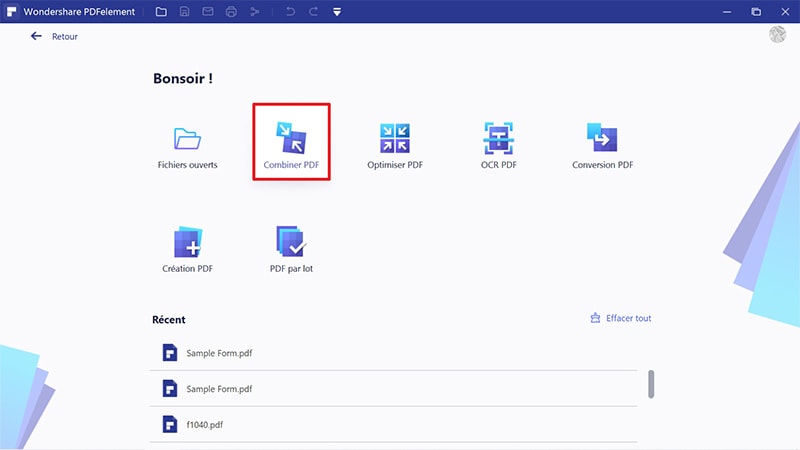
Étape 2. Modifier le PDF combiné (facultatif)
Vous pouvez maintenant modifier le fichier PDF combiné si vous le souhaitez. Cliquez sur le bouton "Modifier" et double-cliquez sur une zone pour commencer à la modifier. Vous pouvez également modifier le style ou la police du fichier PDF. Choisissez un style de police et cliquez sur le champ de texte sélectionné pour l'appliquer. N'oubliez pas d'enregistrer vos modifications.
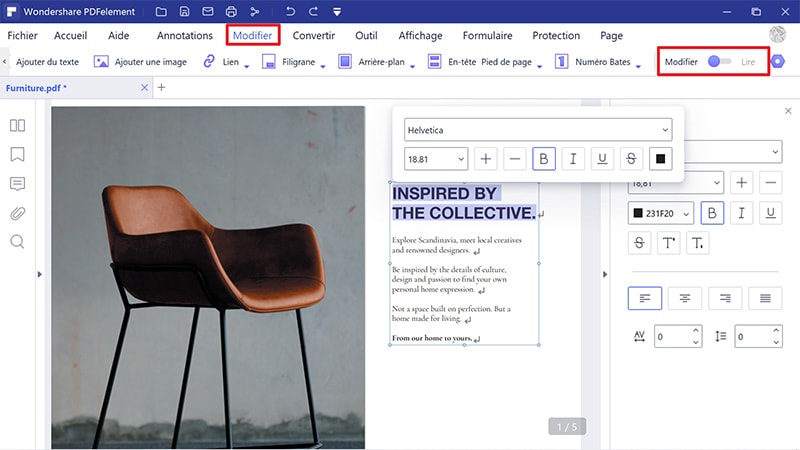
 100% sécurité garantie
100% sécurité garantie  100% sécurité garantie
100% sécurité garantie  100% sécurité garantie
100% sécurité garantie  100% sécurité garantie
100% sécurité garantie Partie 2. Vidéo sur la façon de combiner des PDF avec l'alternative de Foxit
PDFelement pour Mac permet également de combiner des PDF en quelques étapes simples. Si vous recherchez une alternative à Foxit sur Mac, voici votre meilleur choix.
 100% sécurité garantie
100% sécurité garantie  100% sécurité garantie
100% sécurité garantie  100% sécurité garantie
100% sécurité garantie  100% sécurité garantie
100% sécurité garantie Partie 3. Guide complet sur les méthodes de combiner des PDF avec Foxit
Dans cette partie, nous allons vous présenter le guide complet sur les méthodes de combiner des PDF avec Foxit. Que vous soyez un débutant ou un utilisateur averti, ces étapes détaillées vous permettront d’optimiser ce processus de manière efficace et intuitive.
Méthode 1 : Via l'option "Fusionner PDF"
- Ouvrez Foxit PDF Editor, cliquez sur le menu Fichier et sélectionnez Fusionner PDF.
- Dans la fenêtre qui s'ouvre, cliquez sur Ajouter des fichiers et choisissez les PDF à fusionner.
- Réorganisez l'ordre des fichiers en les glissant-déposant ou en utilisant les boutons Déplacer vers le haut/Déplacer vers le bas.
- Cliquez sur Fusionner et attendez la fin du processus.
- Enregistrez le PDF fusionné en cliquant sur Enregistrer, ou imprimez/partagez-le directement.
Méthode 2 : Via la gestion des pages
- Dans l'interface principale, accédez au menu Gérer les pages, puis sélectionnez Outils de pages.
- Dans les outils de pages, choisissez Fusionner des pages.
- Ajoutez les fichiers cibles, configurez les paramètres (plage de pages, ordre, etc.).
- Cliquez sur Fusionner pour générer le fichier fusionné.
- Sélectionnez le dossier de sauvegarde, nommez le fichier et validez en cliquant sur Enregistrer.
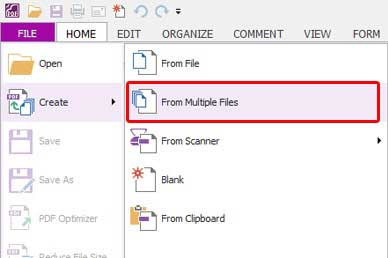
Partie 4. Comparaison entre PDFelement et Foxit
Voici un comparatif en forme de tableau des fonctionnalités clés entre PDFelement et Foxit pour la combinaison de fichiers PDF :
| Fonctionnalités | PDFelement | Foxit |
|---|---|---|
| Interface | Intuitive et moderne, adaptée aux débutants et aux professionnels. | Conviviale mais peut paraître traditionnelle pour quelques fonctionnalités avancées. |
| Fusion de PDF | Outils simples d’ajout, de réorganisation (glisser-déposer), et de fusion rapide. | Fonctionnalités de base solides mais moins de options de personnalisation. |
| Fonctionnalités avancées | Conversion multi-format (Word, Excel, etc.), signature électronique, chiffrement de niveau bancaire, collaboration en ligne. | Fonctions de base complètes (annotations, corrections de texte) mais moins de options innovantes. |
| Compatibilité | Windows, macOS, iOS, Android (version mobile incluse). | Windows et macOS principalement (version mobile disponible mais avec fonctionnalités réduites). |
| Tarification | Forfaits adaptables : abonnement mensuel à 9,99€ ou licence à vie à 79,99€ (offres spéciales régulières). | Tarifs supérieurs pour les fonctionnalités complètes : abonnement à partir de 12,00€/mois ou licence à 159,00€. |
| Support et mises à jour | Mises à jour gratuites à long terme, support technique 24/7. | Support standard, mises à jour payantes pour les versions majeu |
En résumé, PDFelement s’impose pour ses fonctionnalités polyvalentes, sa flexibilité tarifaire et sa compatibilité multi-plateformes, idéal pour les utilisateurs exigeant une solution complète et rentable. Foxit reste une option fiable pour les besoins de base, mais s’avère moins attractif pour les workflows complexes ou les budgets rigoureux.
 100% sécurité garantie
100% sécurité garantie  100% sécurité garantie
100% sécurité garantie  100% sécurité garantie
100% sécurité garantie  100% sécurité garantie
100% sécurité garantie Pour optimiser votre fusion de PDF avec des outils innovants et un rapport qualité-prix exceptionnel, découvrez PDFelement dès maintenant!
Téléchargement gratuit ou Acheter PDFelement
Téléchargement gratuit ou Acheter PDFelement
 100% sécurisé |
100% sécurisé |




Clara Durand
chief Editor